对于很多使用台式电脑的人来说,遇到无法正常关机的情况是非常头疼的事情。这个问题可能是由软件故障、硬件故障或者系统设置错误引起的。本文将详细介绍如何解决台式电脑关不了机的问题,并提供一些常见的解决办法。
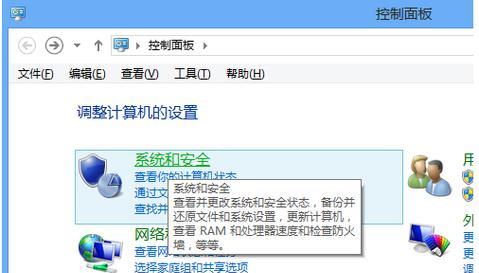
一、检查电源连接是否正常
我们需要确认电源线是否正确连接到电源插座和电脑主机后面的电源接口上。确保电源线没有断裂或损坏,并且插头与插座完全插合。
二、检查电源按钮是否正常
如果电源连接没有问题,我们需要检查电脑主机前面的电源按钮是否正常工作。有时候按钮可能会卡住或损坏,导致无法启动或关闭电脑。可以试着轻轻按下按钮,或者使用其他方式尝试开关机。
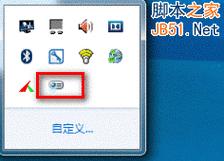
三、结束未响应的程序
有时候,无法关机是因为有一个或多个程序未响应而导致的。我们可以按下键盘上的“Ctrl+Alt+Delete”组合键,打开任务管理器,然后在“进程”选项卡中找到未响应的程序,右键点击选择“结束任务”。
四、关闭后台运行的程序
一些程序可能会在后台运行,导致无法正常关机。我们可以右键点击任务栏上的图标,选择“退出”或“关闭”来关闭这些程序。如果没有任务栏图标,可以在任务管理器中找到相应的进程并结束它。
五、检查系统更新
有时候,无法关机是因为系统需要安装更新或者出现了错误。我们可以点击“开始”菜单,选择“设置”,然后进入“更新和安全”选项卡,检查是否有可用的更新。如果有更新可用,可以尝试安装它们,并重新启动电脑。
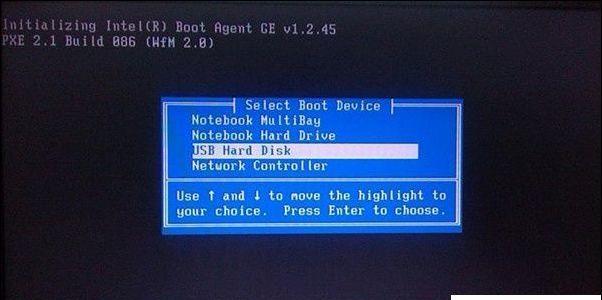
六、运行系统自带的故障排查工具
一些操作系统自带了故障排查工具,可以帮助我们找到并解决关机问题。我们可以点击“开始”菜单,选择“控制面板”,然后找到“故障排查”选项,在其中运行适当的故障排查工具。
七、检查电源管理设置
在某些情况下,电源管理设置可能会导致电脑无法正常关机。我们可以点击“开始”菜单,选择“控制面板”,然后找到“电源选项”,检查电脑的电源计划设置是否正确。
八、升级或回滚设备驱动程序
某些设备驱动程序可能与操作系统不兼容,导致无法正常关机。我们可以点击“开始”菜单,选择“设备管理器”,找到相关设备的驱动程序,右键点击选择“更新驱动程序”或“回滚驱动程序”。
九、清理系统垃圾文件
系统垃圾文件过多也可能导致电脑关机问题。我们可以点击“开始”菜单,选择“设置”,然后进入“系统”选项卡,在“存储”中选择“释放空间”,进行系统垃圾文件的清理。
十、检查硬件故障
如果上述方法都无法解决问题,有可能是硬件故障引起的。我们可以检查硬盘、内存、显卡等硬件是否正常工作,并确保连接正常。如果有必要,可以寻求专业人士的帮助。
十一、重装操作系统
如果问题依然存在,最后的选择是尝试重装操作系统。在重新安装操作系统之前,务必备份重要的文件和数据。
通过以上的方法,我们可以解决大部分台式电脑无法关机的问题。但是,在尝试这些方法之前,建议先备份重要文件,以防数据丢失。如果问题依然存在,最好咨询专业人士寻求帮助,以确保电脑的正常使用。




